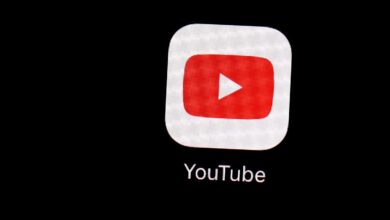Activa ya en tu iPhone, iPad y Mac la nueva app de Windows para ver todo lo que tengas en tu computadora
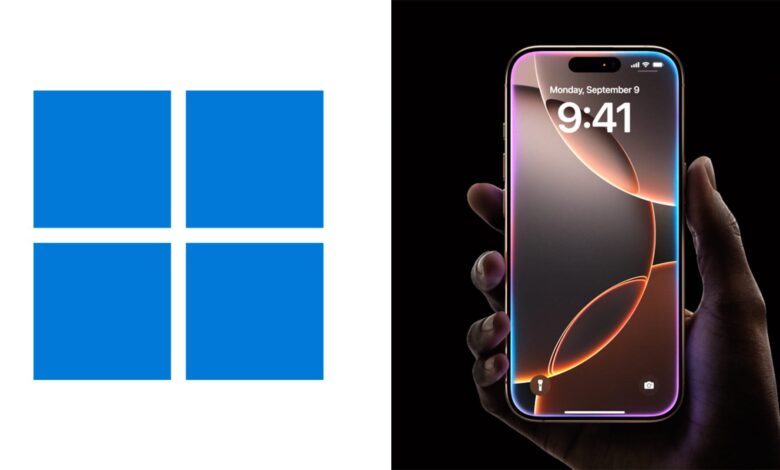
Windows ha presentado Windows App, una plataforma móvil que está disponible para iPhone, iPad y Mac, y de manera preliminar en Android. Con esta nueva aplicación, los usuarios pueden acceder fácilmente a sus escritorios desde cualquier dispositivo móvil compatible.
“Nos complace anunciar que, a partir de hoy, la aplicación de Windows está disponible de forma general para Windows, macOS, iOS, iPadOS y navegadores web, y en versión preliminar pública para Android. Esta aplicación unificada funciona como puerta de enlace segura para conectarse a Windows en Windows 365, Azure Virtual Desktop, Remote Desktop, Remote Desktop Services, Microsoft Dev Box y más”, compartió la empresa.
Esta aplicación de Windows está restringida a las cuentas de Microsoft destinadas al trabajo y la escuela, ya que se ha diseñado principalmente para facilitar la transición de los usuarios que ya utilizan clientes de Escritorio remoto en Windows y otros sistemas operativos.
Dónde descargar Windows App
Los usuarios de dispositivos Windows pueden descargar la aplicación Windows de manera sencilla desde Microsoft Store. Asimismo, la aplicación está disponible para descarga en la App Store de Apple (para macOS e iOS) y en Google Play (para Android).
Qué se puede hacer con Windows App
Con la nueva aplicación Windows, los usuarios encontrarán mejoras que hacen más fácil acceder y administrar sus recursos de Windows. Aquí hay algunas de las cosas que se pueden hacer con la aplicación:
- Gestión Simplificada: Los usuarios pueden administrar dispositivos de manera más sencilla, gracias a acciones integradas que facilitan este proceso.
- Compatibilidad con Windows 365: La aplicación ofrece una mejor conexión con PCs en la nube, lo que permite un uso especializado en diferentes situaciones.
- Comentarios directos: Aquellos que utilizan Windows 365 y Azure Virtual Desktop pueden enviar sus comentarios fácilmente desde la aplicación.

- Cambio de cuenta rápido: Los usuarios en iOS y macOS pueden cambiar de cuenta de Microsoft Entra de forma sencilla, lo que mejora la experiencia.
- Conectividad mejorada: La aplicación proporciona un rendimiento optimizado para sesiones remotas, haciendo que trabajar a distancia sea más eficiente.
Estas mejoras están diseñadas para que el uso de la aplicación sea más fluido y funcional en todas las plataformas principales.
Casos en los que se puede usar Windows App
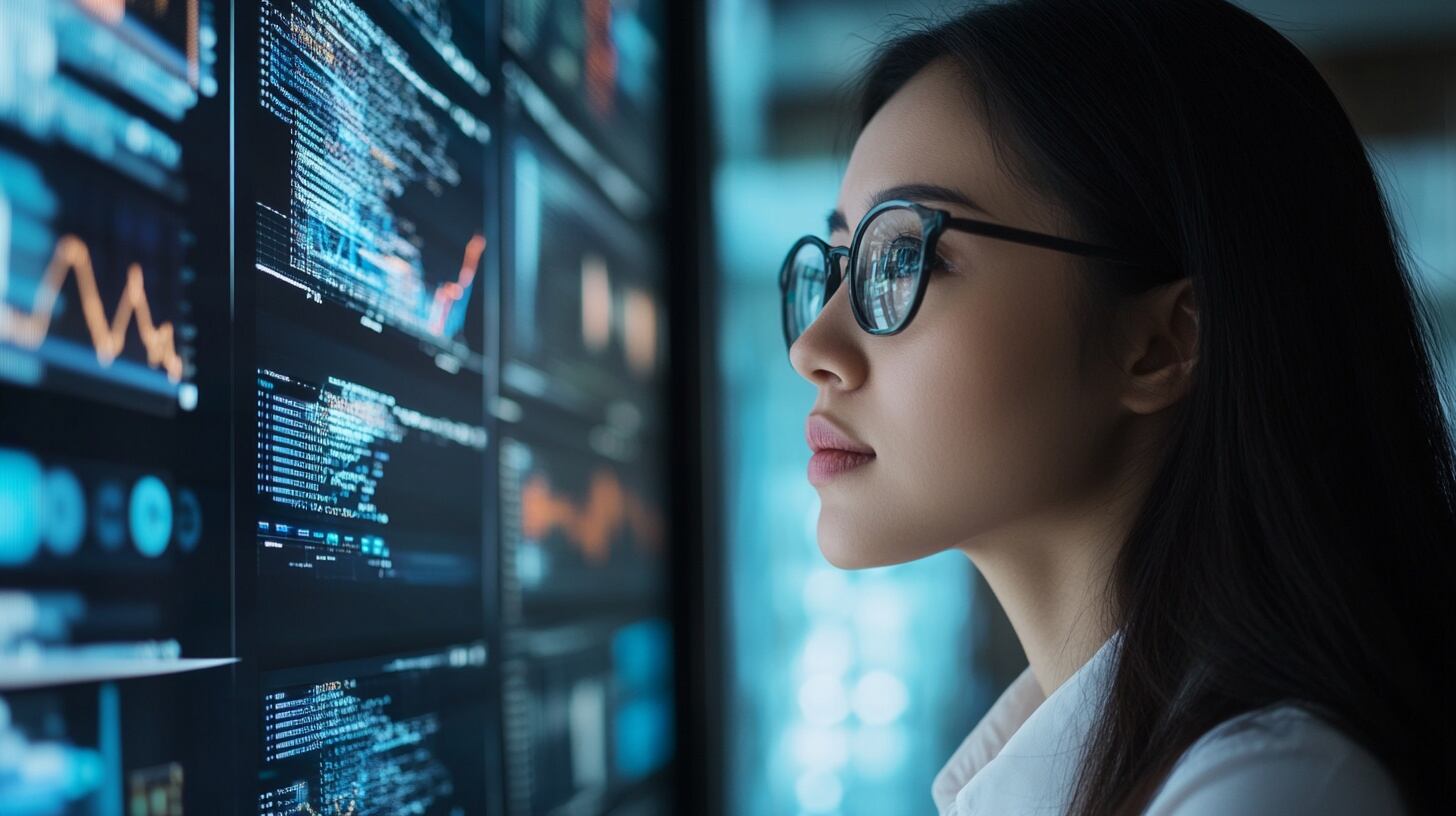
Imagina que un empleado trabaja desde casa y necesita acceder a su escritorio de trabajo en una computadora de la oficina. Con la aplicación Windows, puede hacerlo fácilmente. Primero, el empleado instala la aplicación en su laptop o tableta. Luego, abre la aplicación y se conecta a su escritorio de trabajo utilizando su cuenta de Microsoft.
Una vez conectado, puede ver y usar todos los archivos y aplicaciones que tiene en su computadora de la oficina, como si estuviera físicamente allí.
Si necesita hacer cambios en dispositivos conectados, como una impresora o un sistema de gestión de proyectos, puede utilizar las funciones integradas para simplificar esas tareas. Además, si encuentra algún problema o tiene sugerencias, puede enviar sus comentarios directamente desde la aplicación.
Actualizar iOS
Actualizar iOS es crucial para acceder a la aplicación Windows, ya que las versiones más recientes del sistema operativo garantizan la compatibilidad y el funcionamiento óptimo de la app.

Las actualizaciones no solo mejoran la seguridad, sino que también incorporan nuevas funciones y correcciones de errores, lo que permite a los usuarios disfrutar de una experiencia más fluida y eficiente al gestionar sus recursos.
Cómo actualizar iOS
Para actualizar iOS, el usuario debe seguir estos pasos:
- Conectarse a WiFi: El usuario debe asegurarse de estar conectado a una red Wi-Fi estable para evitar interrupciones durante la descarga.
- Cargar el dispositivo: Es importante que el dispositivo tenga suficiente batería o esté conectado a una fuente de alimentación.
- Abrir ‘Configuración’: El usuario debe abrir la aplicación ‘Configuración’ en su dispositivo.
- Seleccionar ‘General’: A continuación, debe tocar ‘General’.
- Tocar ‘Actualización de software’: El dispositivo buscará automáticamente las actualizaciones disponibles.
- Descargar e instalar: Si hay una actualización disponible, el usuario deberá tocar ‘Descargar e instalar’ y seguir las instrucciones en pantalla.
- Reiniciar si es necesario.
Una vez completado, el usuario podrá disfrutar de las nuevas funciones y mejoras de seguridad que ofrece la última versión de iOS.